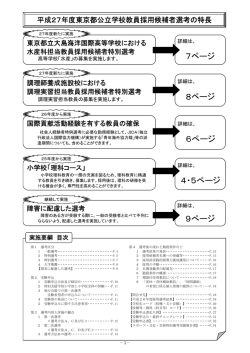Wi-Fi接続ガイド(iX100) - ScanSnap Portal Site
P3PC-5222-03Z0 iX100 Wi-Fi 接続ガイド 1 目次 はじめに ........................................................................................... 3 無線通信モードの種類 ...................................................................................................... 3 アクセスポイント接続モード ............................................................................................................. 3 ダイレクト接続モード ........................................................................................................................ 3 無線通信モードの優先順位 ............................................................................................... 4 ScanSnap の利用シーンを決める ................................................... 5 自宅で使用する................................................................................................................. 5 家族で共有する場合 ......................................................................................................... 6 外出先で使用する ............................................................................................................. 6 モバイルルータを使用する ............................................................................................... 7 自宅と会社で使用する ...................................................................................................... 8 ダイレクト接続モードに切り替えて接続する ............................... 10 ScanSnap をアクセスポイント接続モードで使用していない環境の場合 ...................... 10 ScanSnap をアクセスポイント接続モードで使用していた環境の場合 ......................... 11 ScanSnap を接続したあとに設定を変更する ............................... 12 2 はじめに 無線通信モードの種類 ScanSnap は、以下のどちらかの無線通信モードで、コンピュータまたはモバイル機器と接続します。 アクセスポイント接続モード コンピュータまたはモバイル機器が無線アクセスポイントに接続できる場合は、同じ無線アクセスポイ ントを経由して ScanSnap を接続できます。 以下の場合は、アクセスポイント接続モードで ScanSnap を接続できません。 ダイレクト接続モードで接続してください。 無線 LAN 環境が不明なため、無線アクセスポイントに接続できない場合 無線アクセスポイントに接続したが、通信が途切れる場合 空港などの公共施設の公衆無線 LAN 環境で、無線アクセスポイントのプライバシーセパレーター機 能を無効にできない場合 セキュリティ保護された無線ネットワークなどの、無線機器間で通信ができない環境の場合 ダイレクト接続モード 無線アクセスポイントがない、またはコンピュータやモバイル機器が無線アクセスポイントに接続でき ない場合は、無線 LAN で ScanSnap と直接接続できます。 ダイレクト接続モードに切り替わると、ScanSnap が無線アクセスポイントの代わりに SSID を発信し ます。コンピュータまたはモバイル機器の Wi-Fi 設定で ScanSnap の SSID に接続すると、ダイレクト 接続モードで ScanSnap を使用できます。 ただし、ScanSnap に無線アクセスポイントの機能はなく、インターネット接続および機器間の接続は できません。 3 無線通信モードの優先順位 コンピュータやモバイル機器と ScanSnap が接続するときの無線通信モードの優先順位は、以下のとお りです。 1 アクセスポイント接続モード 2 ダイレクト接続モード ScanSnap に無線アクセスポイントがすでに設定されている場合、まず、ScanSnap に設定されている 無線アクセスポイントを検索します。ScanSnap に設定されている無線アクセスポイントが検出されな い場合は、ダイレクト接続モードに切り替わります。 ダイレクト接続モードに切り替わると、ScanSnap に設定されている無線アクセスポイントが検出され ても、アクセスポイント接続モードには切り替わりません。アクセスポイント接続モードで接続する場 合は、ScanSnap の電源を OFF にしてから、再度 ON にしてください。 ヒント ScanSnap 無線設定ツールを使用すると、アクセスポイント接続モードまたはダイレクト接続モード で、無線通信モードを固定できます。詳細は、以下を参照してください。 ScanSnap を接続したあとに設定を変更する ScanSnap を接続したあとに設定を変更する 4 ScanSnap の利用シーンを決める ScanSnap の利用シーンによって、コンピュータおよびモバイル機器と ScanSnap の接続方法が異なり ます。 利用シーンを決めてから、接続方法を参照してください。 自宅で使用する 自宅などの無線 LAN 環境が整っている環境で、ScanSnap をアクセスポイント接続モードで使用する場 合の接続方法です。 コンピュータと接続する場合 詳細は、以下を参照してください。 ScanSnap と 1 台のコンピュータを無線アクセスポイント経由で接続する ScanSnap と 1 台のコンピュータを無線アクセスポイント経由で接続する モバイル機器と接続する場合 ScanSnap を無線アクセスポイントに接続するには、コンピュータが必要です。 詳細は、以下を参照してください。 ScanSnap とモバイル機器を無線アクセスポイント経由で接続する ScanSnap とモバイル機器を無線アクセスポイント経由で接続する ScanSnap とモバイル機器を無線アクセスポイント経由で接続する ScanSnap とモバイル機器を無線アクセスポイント経由で接続する 5 家族で共有する場合 自宅にあるどれか 1 台のコンピュータで、ScanSnap と無線アクセスポイントを接続します。 詳細は、以下を参照してください。 ScanSnap と 1 台のコンピュータを無線アクセスポイント経由で接続する ScanSnap と 1 台のコンピュータを無線アクセスポイント経由で接続する ScanSnap を共有して使用するすべてのコンピュータに、ScanSnap Connect Application をインス トールします。 詳細は、以下を参照してください。 ScanSnap を家族で共有する ScanSnap を家族で共有する 外出先で使用する 屋外などの無線 LAN 環境が整っていない環境で、ScanSnap をダイレクト接続モードで使用する場合の 接続方法です。 空港などの公共施設の公衆無線 LAN 環境では、無線アクセスポイントのプライバシーセパレーター機 能を無効にできないため、ScanSnap はダイレクト接続モードで使用してください。 コンピュータと接続する場合 詳細は、以下を参照してください。 ScanSnap と 1 台のコンピュータを直接接続する ScanSnap と 1 台のコンピュータを直接接続する 6 モバイル機器と接続する場合 詳細は、以下を参照してください。 ScanSnap とモバイル機器を直接接続する ScanSnap とモバイル機器を直接接続する モバイルルータを使用する モバイルルータを無線アクセスポイントとして使用する場合、プライバシーセパレーター機能の設定を 無効にする必要があります。詳細は、以下を参照してください。 モバイルルータを使用する ScanSnap とコンピュータをモバイルルータ経由で接続するには、以下を参照してください。 ScanSnap と 1 台のコンピュータを無線アクセスポイント経由で接続する ScanSnap と 1 台のコンピュータを無線アクセスポイント経由で接続する ScanSnap とモバイル機器をモバイルルータ経由で接続するには、以下を参照してください。 ScanSnap とモバイル機器を無線アクセスポイント経由で接続する ScanSnap とモバイル機器を無線アクセスポイント経由で接続する ScanSnap とモバイル機器を無線アクセスポイント経由で接続する ScanSnap とモバイル機器を無線アクセスポイント経由で接続する 7 自宅と会社で使用する ScanSnap を持ち歩いて、複数の場所で使用する場合の接続方法です。 ここでは、自宅で使用している ScanSnap を、会社などの無線 LAN 環境が整っている別の場所で使用 する場合を例として説明します。 コンピュータと ScanSnap を会社に持っていく場合 自宅および会社で、ScanSnap と 1 台のコンピュータを無線アクセスポイント経由で接続します。 会社で接続する場合は、ScanSnap 無線設定ツールの無線設定ウィザードを使用してください。 詳細は、以下を参照してください。 ScanSnap と 1 台のコンピュータを無線アクセスポイント経由で接続する ScanSnap と 1 台のコンピュータを無線アクセスポイント経由で接続する ScanSnap だけを会社に持っていく場合 自宅で、ScanSnap と 1 台のコンピュータを無線アクセスポイント経由で接続します。 詳細は、以下を参照してください。 ScanSnap と 1 台のコンピュータを無線アクセスポイント経由で接続する ScanSnap と 1 台のコンピュータを無線アクセスポイント経由で接続する 会社の無線アクセスポイントに ScanSnap を接続してから、会社のコンピュータを ScanSnap と無 線アクセスポイント経由で接続するコンピュータとして設定します。 詳細は、以下を参照してください。 ScanSnap と接続するコンピュータを切り替える ScanSnap と接続するコンピュータを切り替える 8 モバイル機器と ScanSnap を会社に持っていく場合 詳細は、以下を参照してください。 ScanSnap とモバイル機器を無線アクセスポイント経由で接続する ScanSnap とモバイル機器を無線アクセスポイント経由で接続する ScanSnap とモバイル機器を無線アクセスポイント経由で接続する ScanSnap とモバイル機器を無線アクセスポイント経由で接続する 9 ダイレクト接続モードに切り替えて接続 する 自宅や会社で、ScanSnap をアクセスポイント接続モードで使用したあとに、ダイレクト接続モードに 切り替える場合の接続方法です。 ScanSnap をアクセスポイント接続モードで使用して いない環境の場合 外出先などの、ScanSnap に設定されている無線アクセスポイントが検出されない環境では、自動的に ダイレクト接続モードに切り替わります。 コンピュータと接続する場合 詳細は、以下を参照してください。 ScanSnap と 1 台のコンピュータを直接接続する ScanSnap と 1 台のコンピュータを直接接続する モバイル機器と接続する場合 詳細は、以下を参照してください。 ScanSnap とモバイル機器を直接接続する ScanSnap とモバイル機器を直接接続する 10 ScanSnap をアクセスポイント接続モードで使用して いた環境の場合 ScanSnap に設定されている無線アクセスポイントが検出される環境では、自動的にアクセスポイント接 続モードに切り替わります。ダイレクト接続モードに切り替えるには、設定を変更する必要があります。 コンピュータと接続する場合 詳細は、以下を参照してください。 ScanSnap と 1 台のコンピュータを直接接続する ScanSnap と 1 台のコンピュータを直接接続する モバイル機器と接続する場合 詳細は、以下を参照してください。 ScanSnap とモバイル機器を直接接続する ScanSnap とモバイル機器を直接接続する ScanSnap とモバイル機器を直接接続する ScanSnap とモバイル機器を直接接続する 11 ScanSnap を接続したあとに設定を変更 する ScanSnap をコンピュータやモバイル機器と接続したあとに、ScanSnap 無線設定ツールで以下の設定 を変更できます。 無線通信モードを、アクセスポイント接続モードまたはダイレクト接続モードで固定する 使用するコンピュータを別のコンピュータに切り替える ScanSnap と接続する無線アクセスポイントを変更する ScanSnap のパスワードを任意に変更する 詳細は、以下を参照してください。 ScanSnap を接続したあとに設定を変更する ScanSnap を接続したあとに設定を変更する 12
© Copyright 2026